Puede ser agotador y lento para obtener contactos bien arrancados al sentarse encorvados sobre la pantalla difícil de manejar de su iPhone. Y la mayoría de nosotros estamos inclinados a hacerlo en la comodidad de una pantalla y teclado más fáciles de usar. Quieres editar/administrar contactos de iPhone en la PCcomo se menciona en el prefacio?
Baste decir que es bastante conveniente agregar, editar, eliminar o transferir contactos de iPhone en una computadora de Windows (¿cómo transferir contactos de iPhone a Mac?). Pero, ¿cómo podemos hacer eso? ¡No temas! Compartiremos algunas soluciones confiables hoy. Para obtener un tutorial paso a paso más detallado, consulte este artículo.
Parte 1: Cómo editar/administrar contactos de iPhone en PC a través del Asistente para iOS
Si está buscando un administrador de contacto profesional de iPhone para Windows/Mac, no se pierda el asistente de Mobilekin para iOS (Win y Mac). Este asistente de iOS dedicado deja controlar completamente todo su contenido de iDevice, con una gestión fácil, una copia de seguridad flexible y una transferencia rápida. Y afortunadamente, cientos de miles de usuarios de Apple ya han sido testigos de su profesionalismo.
Lo más destacado de Asistente para iOS:
Learn more: Las 10 Mejores Aplicaciones para Gestionar y Transferir Archivos en iPhone
- Editar/administrar contactos de iPhone en PC/Mac directamente.
- Transfiera datos entre iDevice e iTunes/computadora.
- Transfiera y administre varios archivos como contactos, videos, fotos, música, eBook, SMS, notas, marcadores de Safari, memorandos de voz, listas de reproducción, podcasts y más.
- Realice una copia de seguridad y restaure los dispositivos iOS en un solo toque.
- Es un gran programa de Administrador de iPhone, que ayuda a administrar el contenido de iOS en una computadora directamente.
- Trabaje para iDevices generales, incluido el iPhone 12/12 Pro (Max)/12 mini, iPhone 11/11 Pro/11 Pro Max, iPhone X/XR/XS/XS MAX, iPhone 8/8 más, iPhone 7/7 más, iPhone 6/6S/6 Plus, iPod Touch, iPad, etc., etc.
- No dejará escapar su privacidad.
![]()
![]()
¿Cómo editar/administrar contactos de iPhone en su PC a través de Asistente para iOS?
Fase 1. Deje que el programa reconozca su iPhone
- Instale y ejecute el software en su computadora después de la descarga gratuita.
- Conecte su iPhone a una PC con Windows a través de un cable USB.
- Ahora, confíe en la computadora en su dispositivo según lo solicitado.
- Consulte la siguiente captura de pantalla para hacer clic en «Continuar».
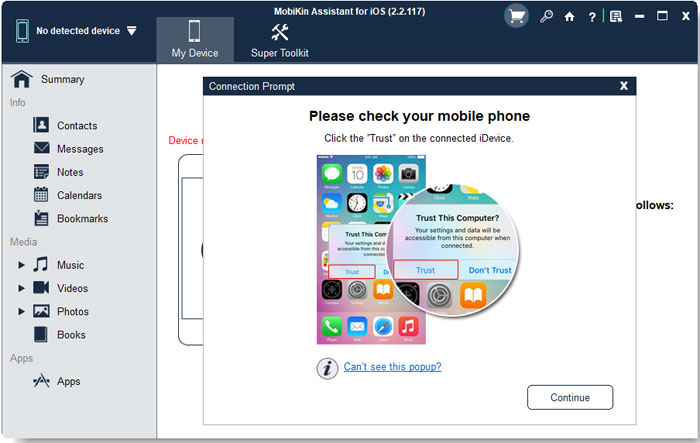
El programa identificará su iPhone automáticamente. Y obtendrás la pantalla como se muestra a continuación.
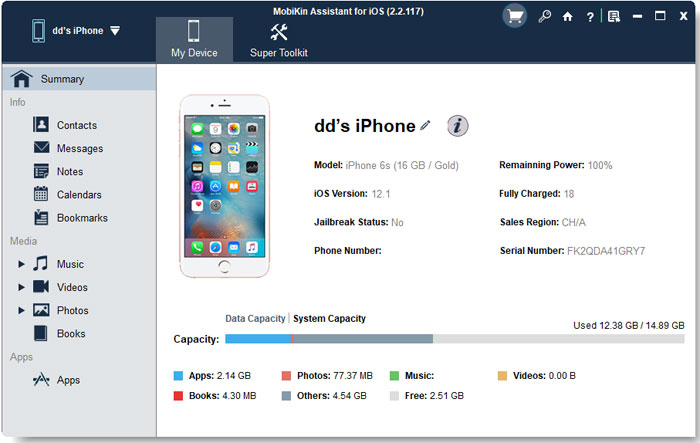
Después de la conexión fácil, es hora de comenzar el viaje de gestión.
Fase 2. Administre contactos de iPhone en PC/Mac AT Will
* Edite los contactos actuales de iPhone
- Elija «Contactos» desde la izquierda y seleccione un contacto cuya información desea modificar.
- Toque «Editar» en la pantalla superior, y aparecerá la ventana «Editar».
- Desde esta ventana, puede editar información de contacto, incluido su nombre, número de teléfono, correo electrónico, dirección, grupo, etc.
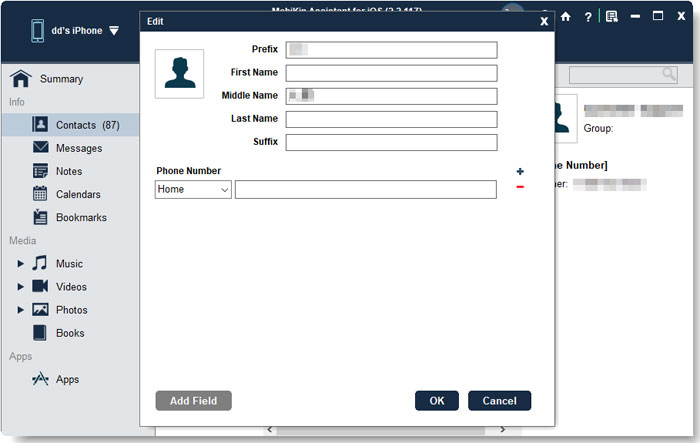
* Agregar nuevos contactos al iPhone
- Presione «Contactos» desde la izquierda. Todos los detalles pronto se cargarán en la columna derecha.
- Presione «nuevo» desde el menú superior.
- Complete el espacio en blanco con el nombre, número de teléfono, correo electrónico, etc.
- Haga clic en «Aceptar» para agregar el nuevo contacto a este iPhone.
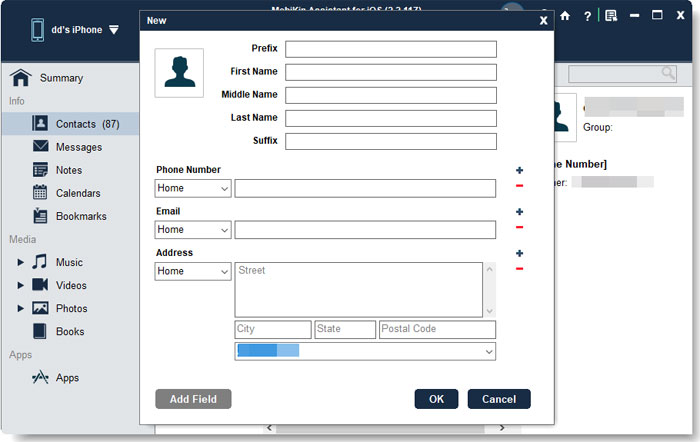
* Eliminar contactos innecesarios del iPhone
- Vaya a «Contactos» y verifique los archivos que no desea mantener en este iPhone.
- Haga que haya seleccionado todas las cosas innecesarias y luego toque «Eliminar».
- El programa mostrará: «¿Realmente desea eliminar los contacto verificados?».
- Si está seguro de hacer esto, haga clic en «Aceptar» para confirmar su opción.

* Exportar/copiar contactos de iPhone a PC
- Dirígete a «Contactos» y marque los archivos que desea guardar en la computadora.
- Presione «Exportar» y seleccione «Exportar a CSV», «Copia de seguridad a XML» o «Exportar a VCards (.VCF)».
- Luego, el software transferirá contactos desde este iPhone a su computadora, a través de los cuales puede imprimir contactos desde este iPhone fácilmente.
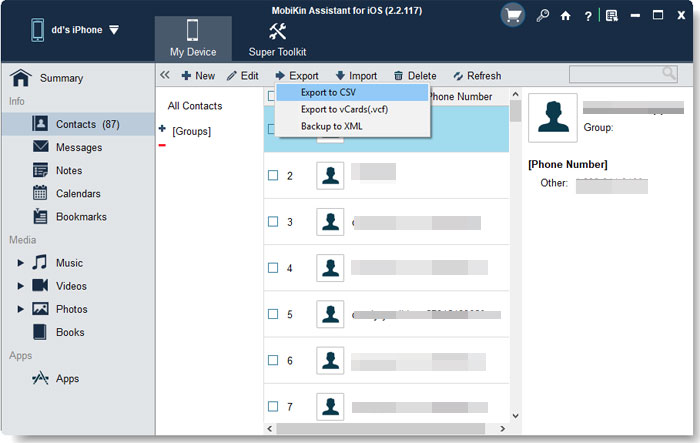
* Importar archivos de contacto deseados desde PC a iPhone
- Elija «Contactos» en el menú izquierdo.
- Haga clic en «Importar» y elija «Importar archivo XML».
- Una ventana aparecerá en la pantalla donde pueda elegir los archivos deseados en esta PC.
- Después de la selección, toque «Aceptar», y la herramienta moverá los contactos a su iPhone de inmediato.
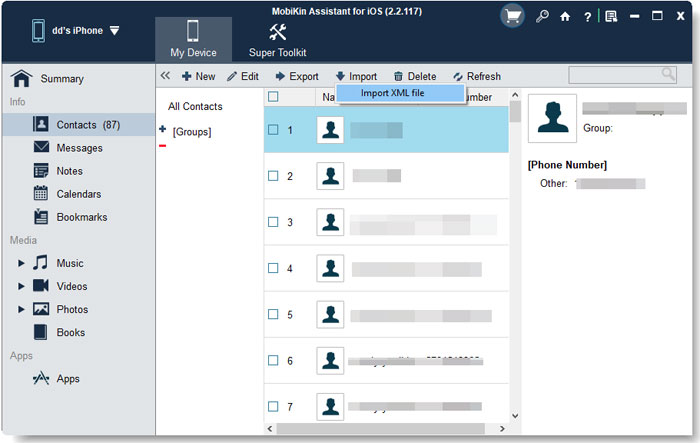
Consejos: Como se puede ver en lo anterior, el súper kit de herramientas en la barra de título le permite hacer una copia de seguridad y restaurar su iPhone, incluidos los contactos, en un solo clic.
También puede que le guste:
Parte 2: Cómo editar contactos de iPhone en PC con contactos de Windows
Windows Contacts, un administrador de contactos completo disponible en Windows10/8/7/Vista/XP, reemplazó la Libra de direcciones de Windows y Windows Live Mail. Le realiza mucha ayuda en la administración de contacto del iPhone.
¿Aquí está cómo administrar/editar contactos de iPhone en PC a través de contactos de Windows?
- En su computadora, navegue a la carpeta – C: Users %UserName% Contacts – en Windows Explorer.
- Haga clic en la pestaña «Importar» en la barra de herramientas. Si es invisible, haga clic en «>>» para llamarlo y seleccionarlo en el menú desplegable.
- En el panel que aparece, elija «VCARD (archivo VCF)» y haga clic en «Importar».
- Vaya a la carpeta que contiene el archivo VCF y elija para presionar «Abrir».
- Después de pasar por todas las «propiedades», puede hacer clic en «Aceptar» para comenzar a transferir contactos a los contactos de Windows.
- Cuando finaliza la transferencia, cada contacto se puede encontrar en la carpeta «Contactos» como un archivo .contact.
- Haga clic en el archivo que desea editar y luego presione «Editar» en la barra de herramientas.
- Puede cambiar/agregar una foto al contacto o editar otra información detallada en el panel de edición, incluido el nombre, el título personal, el apodo, el correo electrónico, la familia, el hogar, el trabajo, las notas, las identificaciones, etc.
- Finalmente, haga clic en «Aceptar» para guardar su configuración en los contactos de Windows.
- Posteriormente, puede editar el contacto uno por uno según sus necesidades en los contactos de Windows refiriéndose a los pasos anteriores.

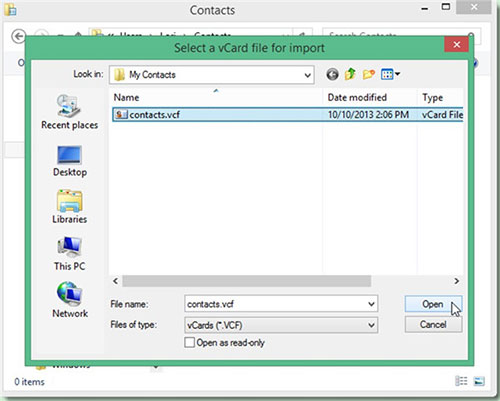
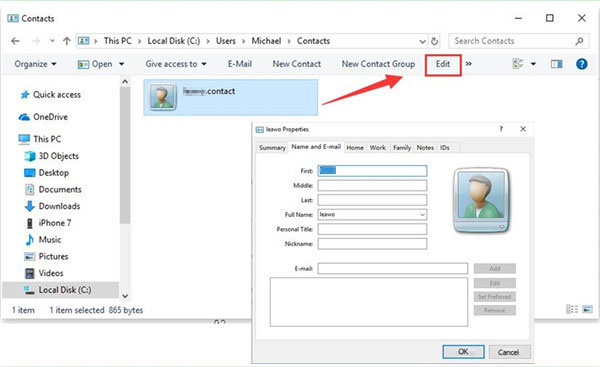
Parte 3: Cómo editar los contactos de iPhone en la PC a través de los contactos de Google
Para editar contactos en una PC con los contactos de Google, primero debe sincronizar los contactos de iPhone con Gmail. Luego acceda a todos los contactos desde su computadora antes de editarlos o administrarlos sin esfuerzo.
¿Cómo editar contactos de iPhone en PC gratis con los contactos de Google?
- En su iPhone, ejecute la aplicación Configuración en la pantalla de inicio y presione «Contactos> Cuentas».
- Después de eso, haga clic en «Agregar cuenta» y luego vaya a «Google» para iniciar sesión en su cuenta de Gmail.
- Cuando se agrega la «cuenta de Google», toque «Contactos» para sincronizar los elementos con Gmail. Aquí, asegúrese de que su iPhone esté conectado a una red WiFi.
- En su computadora, inicie sesión en la cuenta de Gmail que está utilizando en el iPhone.
- Haga clic en «Gmail> Contactos» para ver todos los contactos en Gmail.
- Haga clic en el nombre de un contacto que se muestra a la derecha de la interfaz.
- Presione «Editar» en la esquina superior derecha para editar la información de contacto, como el perfil de Google, la escuela, el trabajo, la organización, la organización, etc. del contacto del contacto, etc.
- Recuerde presionar «Guardar» para confirmar su edición.
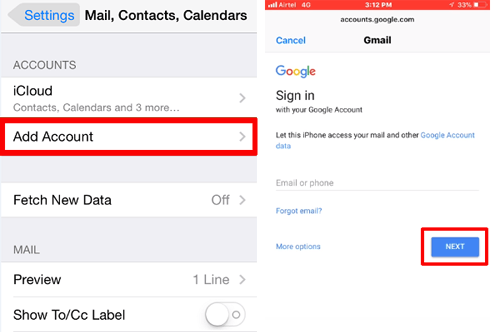
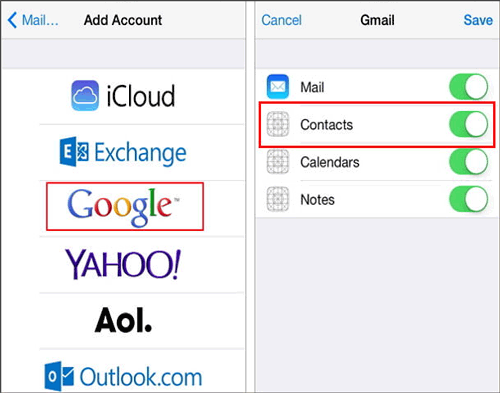
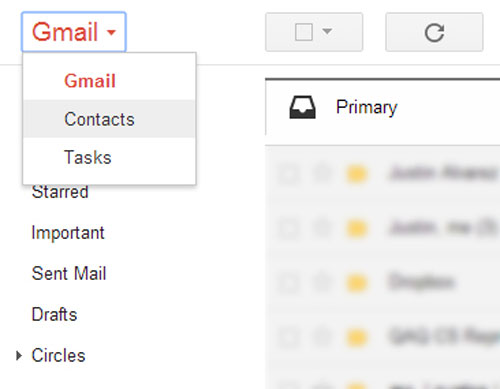
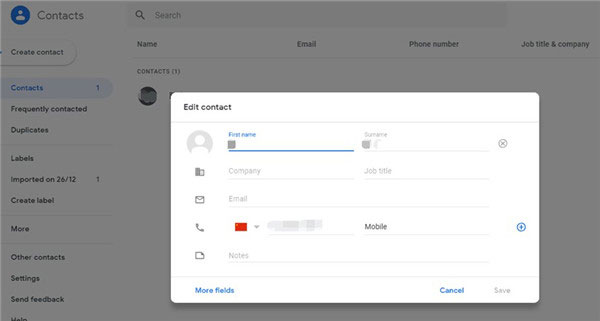
También puede que le guste:
Consejo de bonificación: cómo administrar los contactos en iPhone directamente
Consejo 1. Edite la información de contacto existente
- Abra la aplicación Contactos y seleccione el contacto deseado.
- Haga clic en «Editar» ubicado en la esquina superior derecha.
- Ingrese la información nueva o editada con respecto a diferentes campos.
- Haga clic en «Agregar campo» para agregar nuevos campos según sea necesario.
- Haga clic en «Listo».
Consejo 2. Agregue contactos en su iPhone
- Vaya a la aplicación Contactos en su iPhone.
- Desde la esquina superior derecha, haga clic en «+».
- Ingrese los detalles de los nuevos contactos.
- Haga clic en Hecho.

Consejo 3. Retire los contactos duplicados en su iPhone:
- Busque los contactos que aparecen más de una vez.
- Eliminarlos manualmente.
Consejo 4. Eliminar contactos locales en el iPhone:
- Ejecute la aplicación Contactos en su iPhone.
- Elija el que desee eliminar.
- Haga clic en Editar en la esquina superior derecha.
- Desplácese hacia abajo en la página y toque «Eliminar».
- Confirmar la operación.
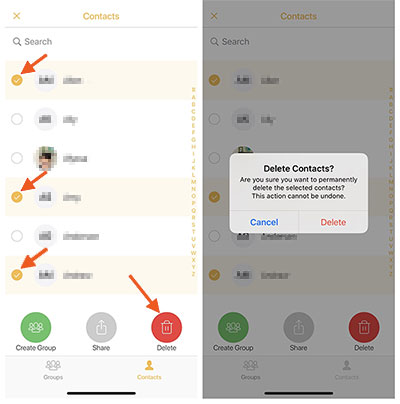
Consejo 5. Gestión de grupos para contactos de iPhone con iCloud
> Crear nuevos grupos:
- En tu navegador, abre iCloud.com e ingrese su ID y contraseña de Apple.
- En la interfaz iCloud, toque contactos.
- En la parte inferior izquierda, haga clic en «+»> «nuevo grupo» y nombre al grupo como desee.
- Una vez que se crea el grupo, puede agregarle contactos por Drag & Drop.
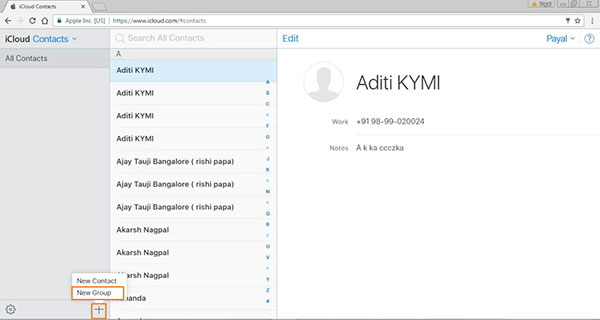
> Mover contactos entre grupos:
- En el panel izquierdo, aparecerán los grupos recién creados.
- Seleccione el Grupo 1 desde donde desea transferir contactos.
- Arrastre y suelte el contacto deseado a otro grupo.
> Eliminar grupos:
- Elija el grupo deseado, haga clic en «Configuración» en la esquina inferior izquierda.
- Seleccione «Eliminar» en el menú desplegable.
- Haga clic en «Eliminar» nuevamente para confirmar la acción.
Consejo 6. Realice los contactos de iPhone con iTunes/iCloud
- Inicie iTunes y conecte iPhone a la computadora a través de un cable USB.
- Haga clic en Archivo> Dispositivos> Realización de copias de seguridad.
- La copia de seguridad comenzará y tardará minutos en completarse. (Tenga en cuenta que si desea sincronizar contactos con iTunes la próxima vez, los contactos originales en este iPhone se eliminarán).
El fin
En comparación con los contactos de Windows y los contactos de Google, Mobilekin Assistant para iOS es el Eaisest para operar, y ofrece las características más prácticas. Por ejemplo, si desea exportar contactos a CSV, VCARD y XML a una PC, o importar el archivo XML a su iPhone, puede manejarlo correctamente con este producto. Algunos clics simples traerán contactos para iPhone en orden.
![]()
![]()
Finalmente, ¿alguna otra consulta sobre cómo editar o administrar contactos de iPhone en PC? Por favor, cuéntanos en los comentarios.
